
Harry James
0
1775
351
Trebate razbiti veliku datoteku na komade? Ovi će vam alati pomoći upravo to.
Postoji više načina nego ikad prije za prijenos velikih datoteka. 5 načina prijenosa datoteka s jednog računala na drugo 5 načina prijenosa datoteka s jednog računala na drugo Potreban je prijenos datoteka s jednog računala na drugo? Evo kako to brzo i jednostavno učiniti pomoću hardvera i softvera. iz jednog sustava u drugi. Međutim, ponekad je povoljnije to oboriti na manje dijelove i zatim spojiti natrag na odredište.
U obavljanju ove operacije pomoći će vam različiti različiti alati, a odabir pravog ovisi o vašim potrebama. Tražite li lagan uslužni program koji može pokrenuti s USB pogona 7+ Odlične igre koje možete pokrenuti s USB Stick 7+ Odlične igre koje možete pokrenuti s USB Sticka U samo nekoliko minuta možete napuniti flash pogon s puno sjajne igre za držanje u džepu. Možete ih reproducirati na bilo kojem računalu, u bilo kojem trenutku - evo kako. bez instalacije? Ili biste željeli dublji program koji nudi strožiju kontrolu nad postupkom?
Aplikacije u nastavku daju vam nekoliko različitih opcija koje bi trebale zadovoljiti većinu slučajeva korištenja. Izaberite onu koja vam odgovara i imat ćete svoju veliku datoteku podijeljenu u komade u trenu.
1. HJ Split
HJ Split odavno je pomoćni program za dijeljenje i spajanje velikih datoteka. Top 5 besplatnih aplikacija za spajanje ili dijeljenje video datoteka. Top 5 besplatnih aplikacija za spajanje ili dijeljenje video datoteka. Ne treba vam vrhunski uređivač videozapisa za podijeliti i spojiti video datoteke. Evo najboljih aplikacija koje možete koristiti za obavljanje ovog jednostavnog posla. , Besplatno je i može se pokretati kao EXE bez potrebe za postupkom instalacije, što je posebno pogodno ako prelazite između različitih sustava.
Alat je nevjerojatno jednostavan za korištenje. Nakon pokretanja, vidjet ćete opciju s oznakom Podjela na jelovniku.
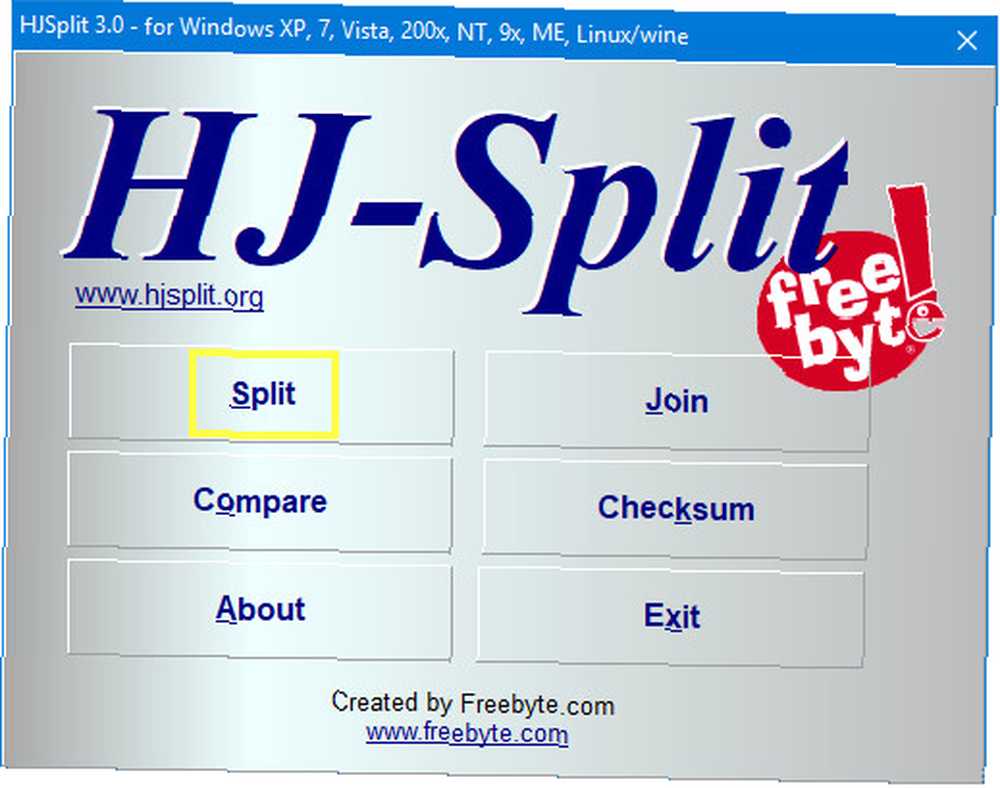
Ovo će vas odvesti na splitski izbornik, koji je opet vrlo jednostavan. Ima ga Ulazni polje u kojem možete odabrati datoteku koju želite podijeliti i an Izlaz polje u kojem možete odrediti mapu u kojoj će završiti. Tu je i Podijeli veličinu datoteke opciju gdje možete prilagoditi koliko će komadići biti veliki.
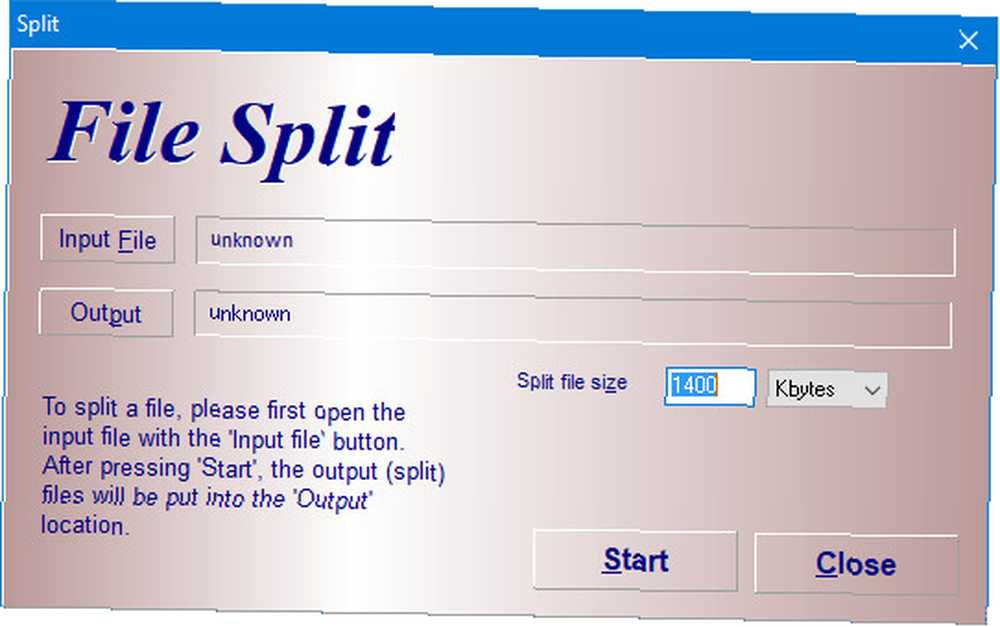
Klik Početak i postupak cepanja će započeti. Zatim jednostavno morate odabrati Pridružiti mogućnost iz glavnog izbornika da ga ponovo sastavi.
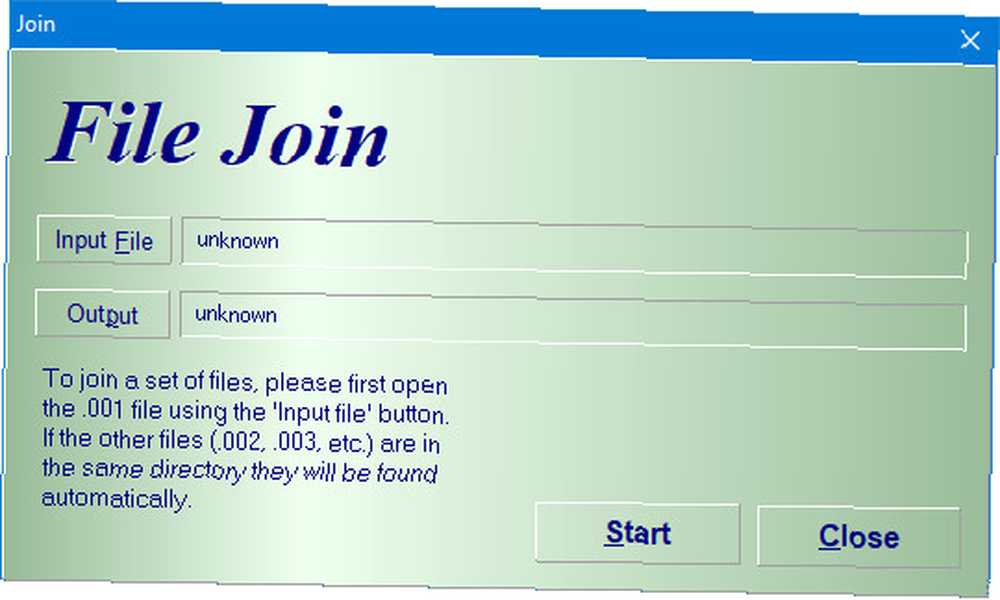
Razvojni programer, Freebyte, također nudi alat pod nazivom HP Join. Ima još manji otisak, koji je zgodan kada trebate samo ponovno sastaviti datoteke, a ne podijeliti ih 5 alata za spajanje zvuka i dijeljenja za uređivanje glazbe 5 alata za spajanje zvuka i splittera za uređivanje glazbe ako vam ikad treba podijeliti ili spajanje audio datoteka, ovi će besplatni alati biti više nego dovoljni za posao. .
2. GSplit
GSplit je besplatni uslužni program na istim crtama kao i HJ Split, ali nudi još neke detaljne mogućnosti prilagođavanja. Na primjer, datoteke se mogu podijeliti na blokove određene veličine, određenu količinu blokova ili podijeliti na veličine koje automatski izračunava program za maksimalnu učinkovitost prostora za pohranu.
Tu je i mogućnost stvaranja malog samostalnog izvršnog programa koji spaja sve dijelove datoteke kad je to potrebno, bez potrebe za GSplit programom. Ovo je posebno korisno ako dijelite datoteke i dijelite ih s drugim korisnicima.
Sučelje je uvelike slično HJ Splitu, ali s više mogućnosti.
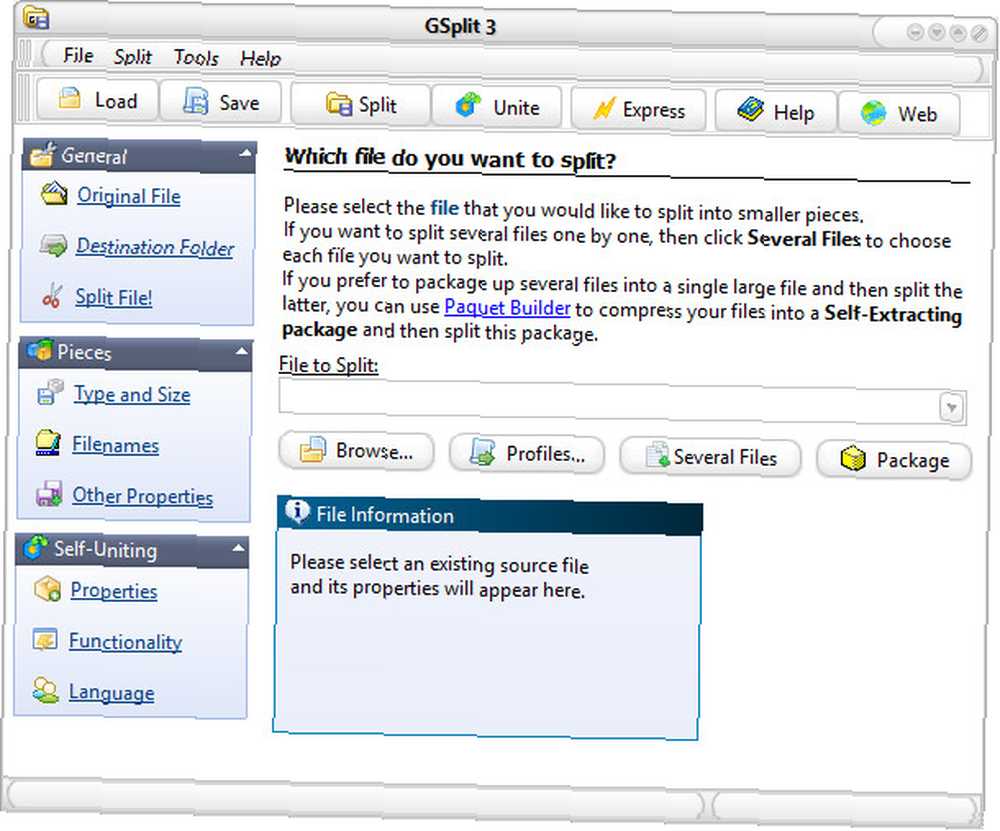
Prvi je korak upotreba pretraživati gumb ispod File u Split polje za odabir željene datoteke. Zatim kliknite Odredišna mapa u General izbornik za postavljanje mjesta na kojem želite podijeliti datoteke.
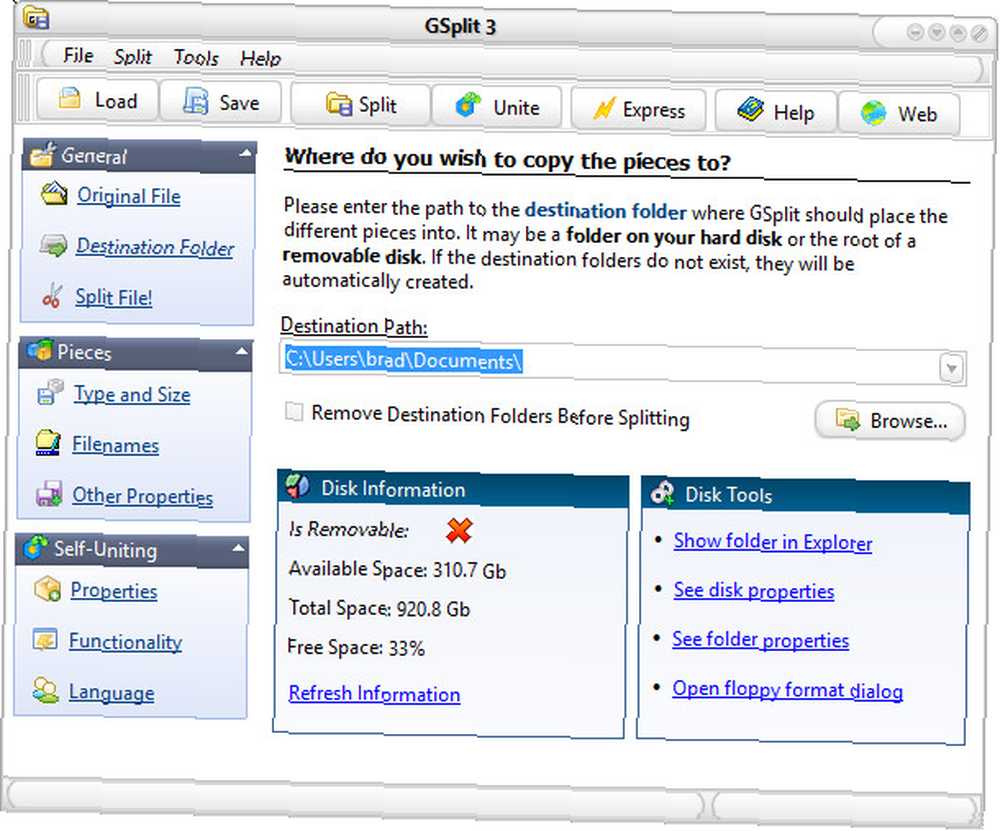
Ovaj je zaslon prilično razumljiv: samo odaberite željeno odredište. Zatim kliknite Podijeli datoteku! dovršiti svoje postavke.
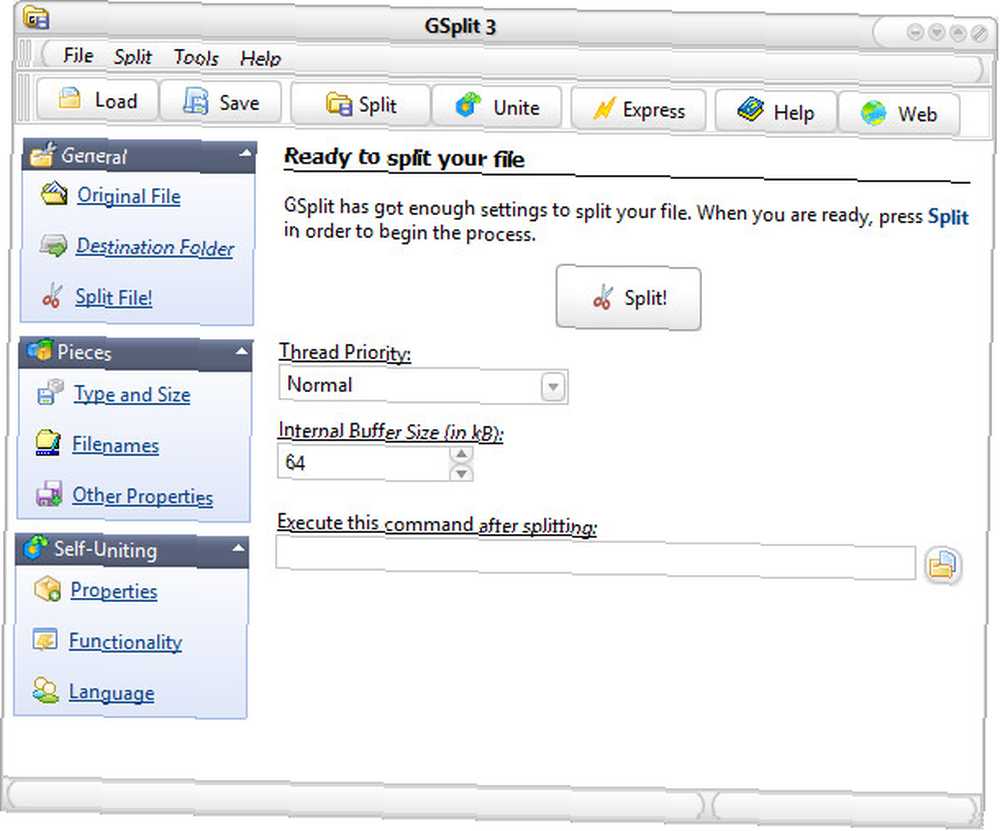
Ovdje možete samo kliknuti Podjela! za pokretanje postupka. Naravno, ako želite prilagoditi koliko su veliki dijelovi vaše podijeljene datoteke ili iskoristiti prethodno opisanu funkciju automatskog spajanja, možete pogledati komadi i Self-Ujedinjuje mogućnosti u izborniku s lijeve strane.
3. PDFsam
Nije neobično da trebate spojiti ili podijeliti PDF datoteku, a alat za dijeljenje datoteka opće namjene nije najbolji alat za posao. PDFsam omogućava korisnicima da obrađuju svoje PDF-ove. Kako stvoriti, spojiti, podijeliti i označiti PDF dokumente na Mac računalu. Stvaranje, spajanje, dijeljenje i označavanje PDF dokumenata na Mac-u Nemojte plaćati PDF softver! Pretvorite dokumente, spojite ili podijelite PDF dokumente i obznanite i potpišite obrasce besplatno na svom Mac računalu. na različite načine, tako da je dobro imati alat koji imate pri ruci ako često radite s tim dokumentima.
Osnovna verzija programa je besplatna i sadrži svu osnovnu funkcionalnost koja će vam trebati za jednostavno spajanje dijeljenja. Poboljšane i vizualne verzije dostupne su i nude napredne značajke, ali za njih je potrebna plaćena licenca.
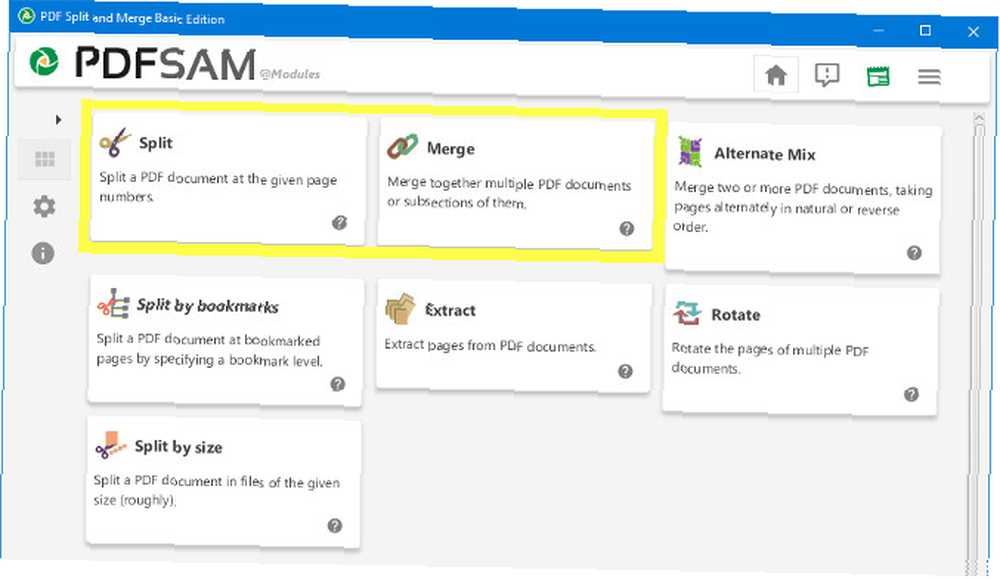
Podjela i Sjediniti dvije su osnovne funkcije PDF-a, s ostalim opcijama nude male varijacije ove funkcije. Oboje djeluju na isti način.
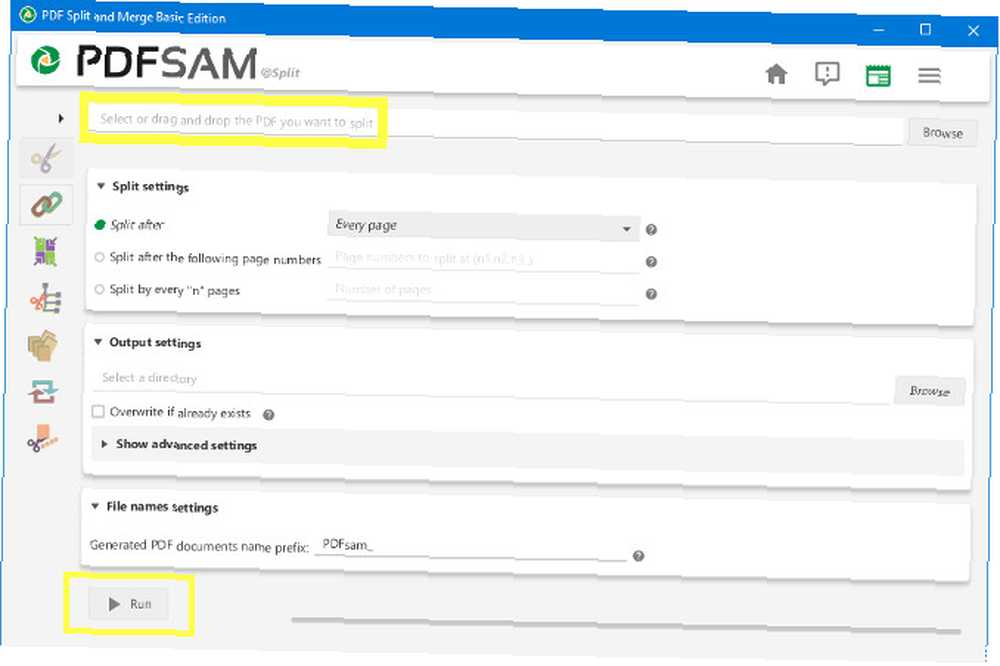
Da bi podijelili PDF, korisnici moraju povući i ispustiti datoteku u označeni okvir na vrhu zaslona. Zatim mogu unijeti sva potrebna podešavanja u nastavku i kliknite gumb Trčanje gumb za pokretanje postupka.
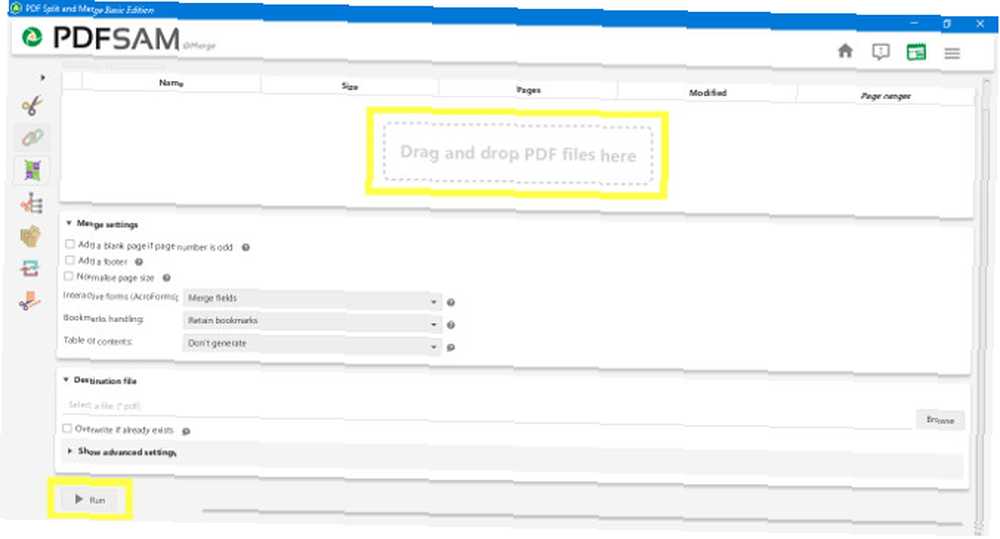
Kako bi se spojili, riječ je o ispuštanju više datoteka u područje na vrhu, zatim određivanju načina usporedbe. Opet, the Trčanje tipka pokreće postupak.
4. 7Zip
Popularni uslužni program za kompresiju također je u stanju podijeliti datoteke u dijelove, tako da znate gdje trebate pogledati.
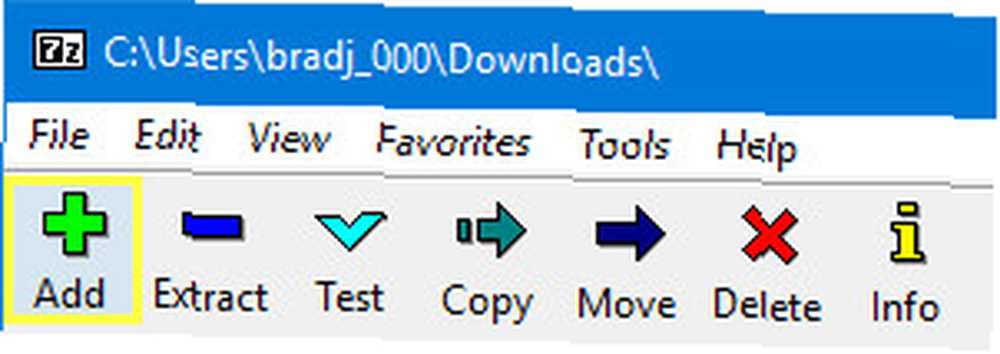
Najprije stvorite arhivu kao i normalno s Dodati dugme.
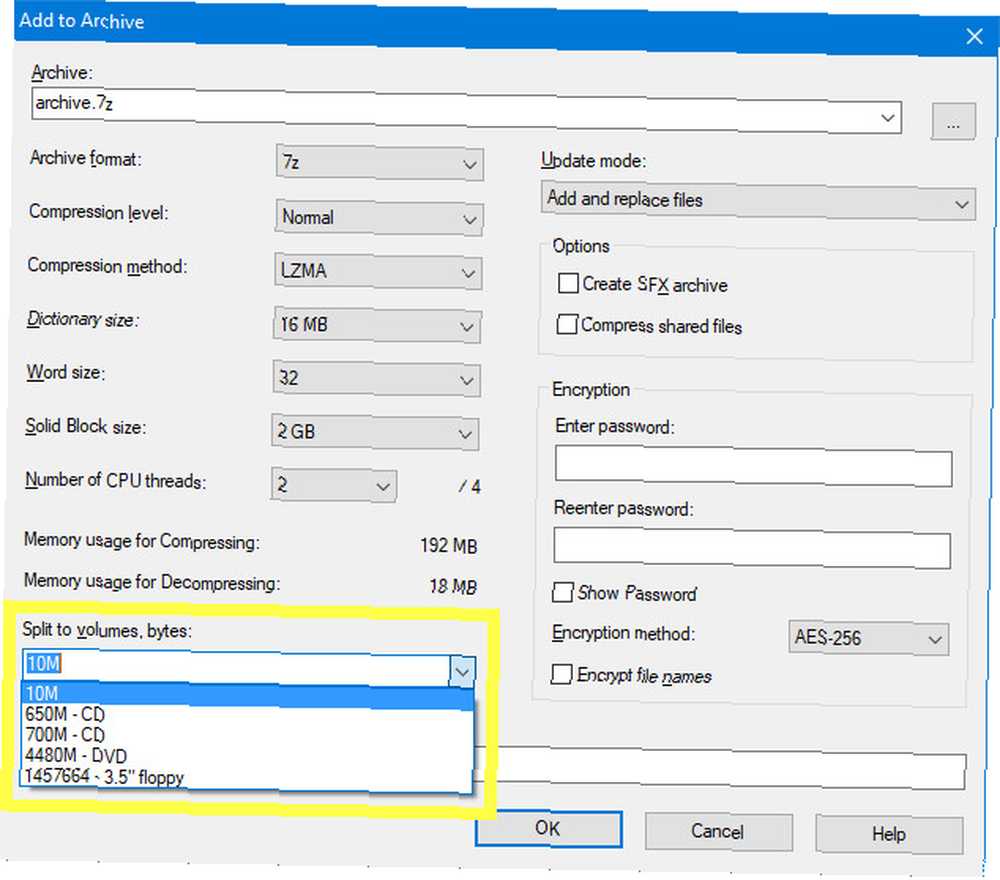
Na Dodaj u arhivu zaslon, koristite Podijeli na sveske, bajte polje da odredite koliko želite da vam komadići budu. Padajući izbornik nudi nekoliko opcija, ali možete upisati određenu veličinu ako vam treba nešto više po ugovoru. Klik u redu i datoteka će se komprimirati. Top 3 softvera za kompresiju i ekstrakciju datoteka Top 3 softvera za kompresiju i ekstrakciju datoteka Trebate komprimirati veliku datoteku? Aplikacija za kompresiju i arhiviranje datoteka ne nedostaje za Windows. Ali koja datoteka patent zatvarač je najbolje za vas? Evo tri naša najpovoljnija izbora. u njegove sastavne dijelove. Kad ih trebate ponovo spojiti, obavezno započnite s prvim u nizu.
Pravo vrijeme za Split
Gornji alati trebali bi vam pomoći u rješavanju većine scenarija kada ćete možda trebati podijeliti datoteku. Međutim, vrijedno je zapamtiti da su usluge internetskog prijenosa datoteka dalekim vremenom posljednjih godina.
Možda ćete moći poslati veliku datoteku. 4 najbolje aplikacije za trenutno dijeljenje velikih datoteka. 4 najbolje aplikacije za trenutno dijeljenje velikih datoteka. Pomoću ovih aplikacija dijeljenje velikih datoteka s nekime u djeliću sekunde bit će najlakša stvar koju ste ikada učinili. putem interneta, bez da ga prethodno dijelite. Usluge poput WeTransfer i Send Anywhere nude jednostavne i pouzdane metode dobivanja datoteka većih od 1 GB tamo gdje trebaju ići. Ponekad je dijeljenje datoteke pravi odgovor - ali budite sigurni da znate sve mogućnosti koje su vam dostupne!
Imate li pitanje o jednom od uslužnih programa u ovom članku? Ili imate neki drugi alat koji želite preporučiti? Bilo kako bilo, zašto se ne pridružiti razgovoru u odjeljku s komentarima u nastavku?
Slikovni krediti: OBprod / Shutterstock











